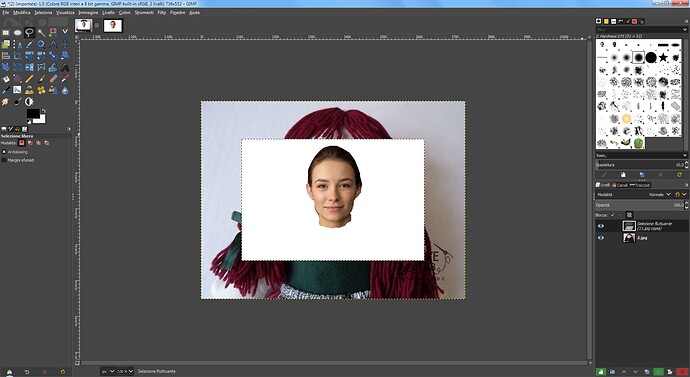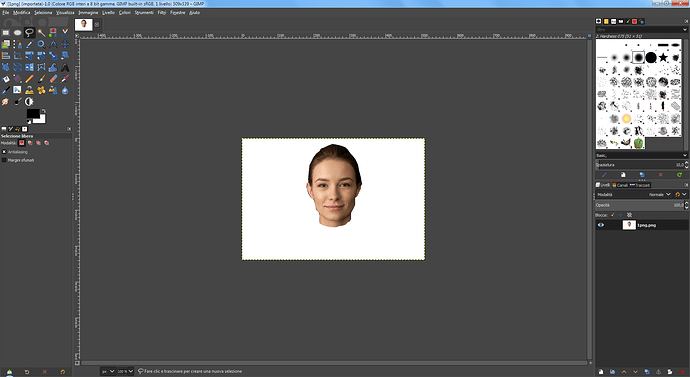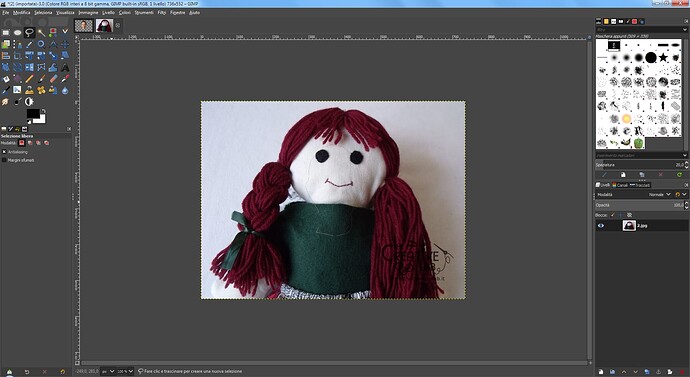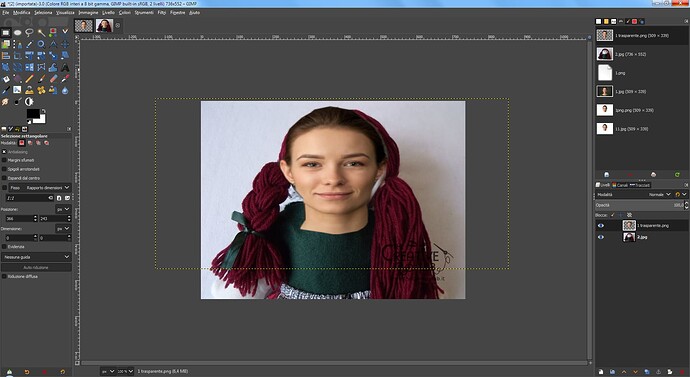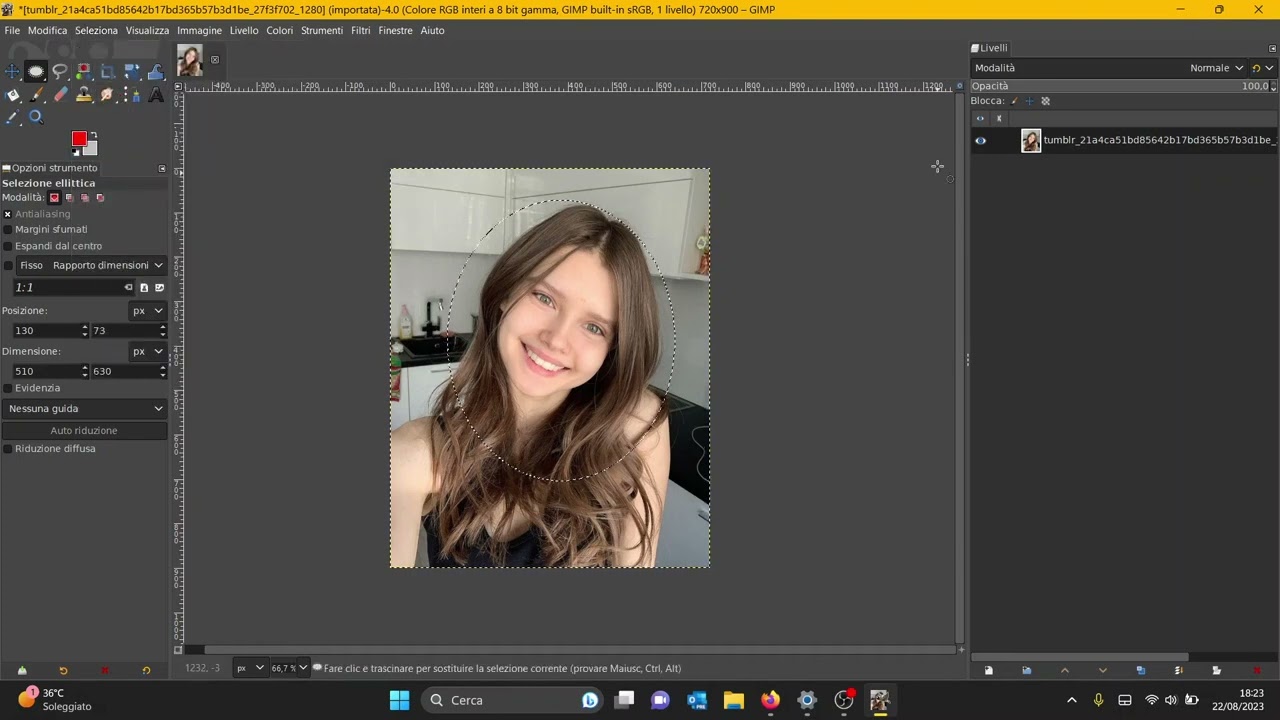Ciao , vorrei avere sempre pronta un’immagine già scontornata da inserire senza dovermi mettere
ogni volta a scontornarla .
I risultati che ottengo mi inseriscono l’immagine sempre col riquadro bianco intorno .
Spero di essermi spiegato .
In questo esercizio : Fotomontaggio | HTML.it si vede il gabbiano senza contorno
bianco , ma credo sia dovuto al fatto che il cielo si sovrappone al cielo stesso .-
Provo ad inserire il mio risultato ( questo è solo un esempio )
Grazie
Per togliere il contorno bianco da un ritaglio devi applicare il canale alfa. Vai sul livello con l’immagine che devi ritagliare, fai tasto destro e quindi → Applica canale Alpha. In questo modo le parti cancellate risulteranno invisibili.
Se devi salvare un ritaglio senza parte bianca devi per forza salvarlo come .PNG. In questo modo avrai il ritaglio che potrai usare per fare altri fotomontaggi, senza per forza andare sempre a cancellare il contorno bianco.
Se può servire, faccio un video breve su come procedere.
Grazie !!! sapevo del canale Alpha ed è quello che ho fatto quando ho fatto la prima prova .
Non immaginavo che l’estensione potesse influire sulla trasparenza ; devo intendere che basta PNG
anche senza applicare il canale alpha .??
Si hai capito perfettamente …desidero tenermi pronto un ritaglio / ritagli .
Sarebbe troppo un video , ora proverò con le tue indicazioni .
P.s
Nelle impostazioni di Gimp c’è anche ( come saprai sicuramente ) la possibilità di spuntare
" imposta canale alpha all’apertura di un file " ( non sò se è proprio scritto così ) ; ti chiedo quindi
pensi sia utile spuntarla oppure è prevista per usi particolari ?
Sì, l’estensione che io sappia importa. Ma non so se salvando con JPG ci sia qualche opzione per cui salvare le parti trasparenti. Ho sempre usato PNG…
Il canale alfa invece va sempre applicato, anche perché se non lo fai le parti cancellate ti appariranno bianche già in Gimp.
Sicuramente serve per evitarti di ricordare che devi farlo tu manualmente, ma bisogna ricordarsi comunque di salvare poi come PNG.
Ancora grazie !!!
Ho già fatto una prova , ma come puoi constatare il bianco c’è ancora ( ma ho provato senza canale alpha )
L’estensione PNG si vede nello screen
P.s
per un momento sono stato incerto se ESPORTARE o SALVARE
Scrivo qui senza fare un altro post-
Mi è venuto un dubbio …io ora stò provando dall’immagine ritagliata non dalla foto base .
Sbaglio ??
Il canale alfa devi applicarlo! E’ la prima cosa da fare se vuoi ritagliare un qualcosa che deve essere priva di contorno ![]()
Poi ritaglia il contorno che non ti serve e cancellalo. Ottieni così la trasparenza. Infine esporta scegliendo l’estensione PNG.
Sono ripartito dalla foto base , ho ritagliato ( alla buona ) la trasparenza credo sia stata applicata
( V. in alto ) , ma al posto del viso sul pupazzo , si intravede solo la linea del ritaglio .
Ovviamente stò sbagliando qualcosa
Il canale alpha l’ho applicato
Ecco il risultato ( ovviamente grossolano ) .
Ho trascinato l’immagine dal pannello appunti che prima non avevo aperto
Non sono riuscito a togliere la selezione tratteggiata .-
GRAZIE GRAZIE GRAZIE
Forse hai selezionato in base al colore (bianco del contorno), ma anziché cancellare questo hai cancellato il viso. I pixel bianchi che sono rimasti sono dei residui di una cancellazione non perfettissima (con Gimp succede).
Comunque ho registrato un video di volata, ecco qua come si procede:
Se non ti è ancora chiaro qualcosa, non farti scrupoli a chiedere ![]()
Gargaros , mi sento una " pulce " per stare a " romperti tanto non sò come ringraziarti .
Quando ho cancellato avevo comunque selezionato INVERTI SELEZIONE sicuramente
avrò cliccato chissà cosa dopo .
Per il video non dovevi …ora me lo scarico e sarà la mia lezione serale ![]()
Non sò come tu faccia ad essere così bravo e cortese .
G R A Z I E
P. s.
prima di disturbarti ancora mi lego le mani
Ah, vedo che hai risolto. Bene.
Per togliere il contorno bianchiccio, puoi selezionare col tasto destro sul livello del ritaglio (Alfa a selezione). A quel punto vai nel menu in alto alla voce Selezione, quindi pigia sul tasto Riduce selezione. Scegli di quanti pixel vuoi ridurre (se l’immaginine è piccola può bastare anche un solo pixel). Sempre nel menù Selezione, schiaccia Inverti selezione. E cancella.
In alternativa puoi fare tutto manualmente con lo strumento Gomma. Decidi tu quale ti sembra più pratico.
Sto lavorando duramente per essere santificato dopo la mia morte ![]()
Ho risolto ??? HAI RISOLTO ![]()
![]() …
…
Proverò la prima , con la gomma credo si ottenga un risultato " grezzo " ovviamente mi riferisco
a lavori più precisi